win10大小写提示不见了要怎么找回来
发布时间:2017-11-19 11:06:24 浏览数: 小编:xiaobian
win10系统有大小写提示图标的功能,针对使用笔记本的用户如果没有大小写提示灯的话,再输入文本的时时间久了有可能犯浑,晕晕的搞不清楚。这个时候开启大小写提示图标,就可以让用户清除的知道自己现在输入的大小写状态。那么当你发现大小写提示不见了该怎么办呢?跟小编一起学习以下方法吧。
系统推荐:win10专业版系统下载
1、打开笔记本品牌的官方网站,在官网搜素对应的型号,在随机软件中下载安装Lenovo Utility软件;

2、首先打开左下角开始菜单,找到“设置”并打开,然后打开“系统”,如图:
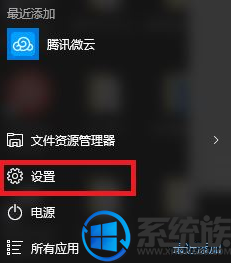
3、打开的“设置”窗口如下所示,点击“系统”,如图
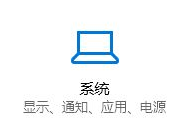
4、在左侧列表中选择“显示”,然后右下角选择“高级显示设置”,如图所示:
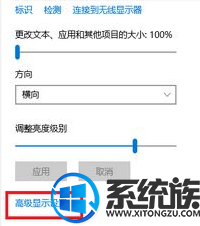
5、在自定义显示器底部,选择“显示适配器属性”按钮,如图:
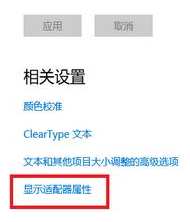
6、在“屏幕配置”选项卡下即可设置www.w10zj.com此处可自由选择大小写和数字锁定的图标是否始终显示在屏幕上,如图所示点击确定保存设置即可!
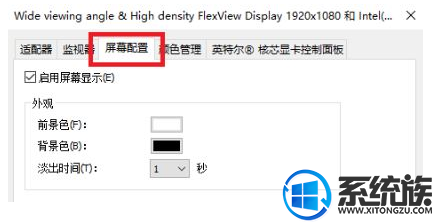
针对大小写提示不见的解决办法,小编就分享到这里,有需要的朋友操作一遍吧。希望能帮到有需要的人。
系统推荐:win10专业版系统下载
1、打开笔记本品牌的官方网站,在官网搜素对应的型号,在随机软件中下载安装Lenovo Utility软件;

2、首先打开左下角开始菜单,找到“设置”并打开,然后打开“系统”,如图:
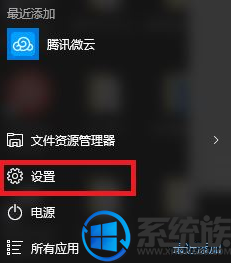
3、打开的“设置”窗口如下所示,点击“系统”,如图
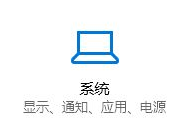
4、在左侧列表中选择“显示”,然后右下角选择“高级显示设置”,如图所示:
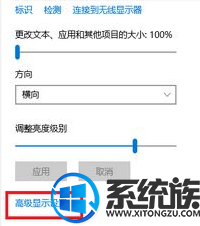
5、在自定义显示器底部,选择“显示适配器属性”按钮,如图:
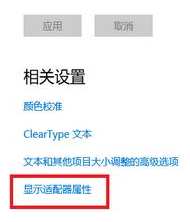
6、在“屏幕配置”选项卡下即可设置www.w10zj.com此处可自由选择大小写和数字锁定的图标是否始终显示在屏幕上,如图所示点击确定保存设置即可!
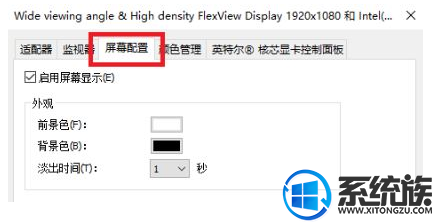
针对大小写提示不见的解决办法,小编就分享到这里,有需要的朋友操作一遍吧。希望能帮到有需要的人。



















